教程网首页 > 百科教程 > AI教程 》 AI用矩形工具制作扭曲创意艺术字体
AI用矩形工具制作扭曲创意艺术字体
效果图
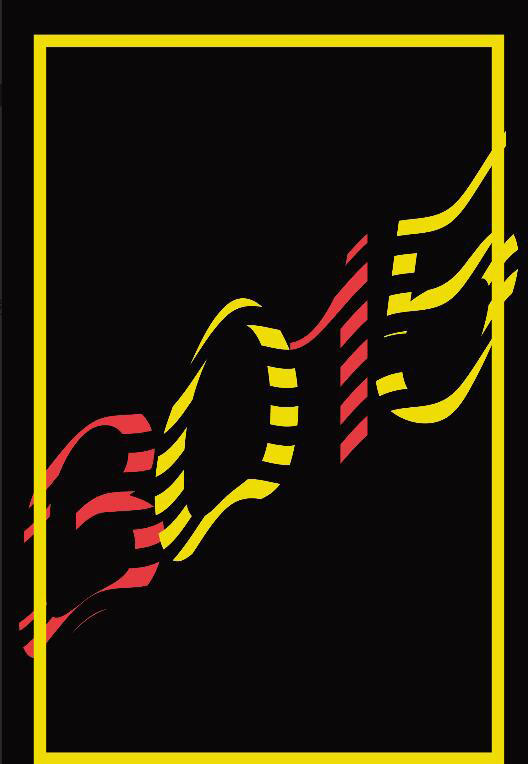
1、首先打开Ai。

2、新建一个60*90cm,72分辨率,RGB模式的画布,然后用文字工具,在画布上写主题。
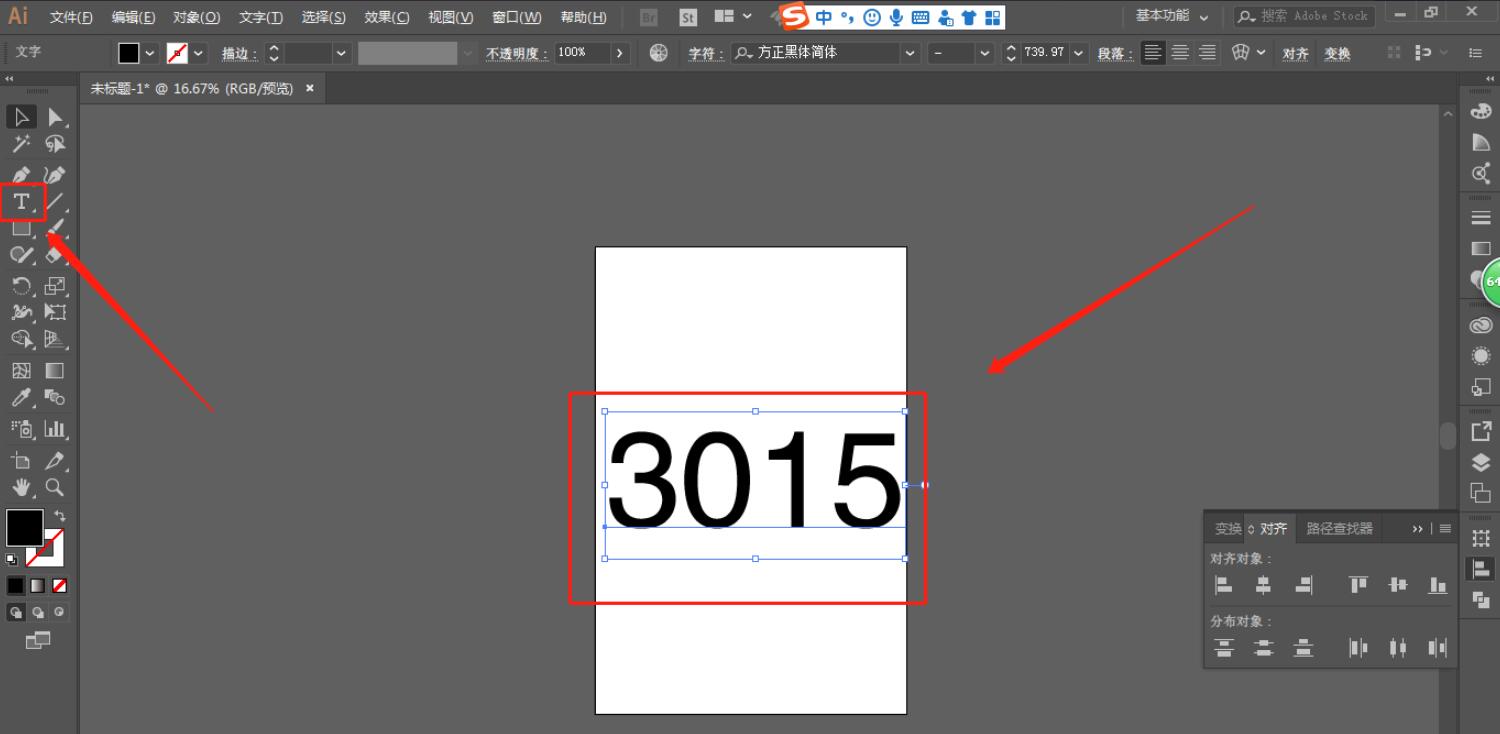
3、框选数字,点击对象-扩展,直接确定;然后用矩形工具画出一个矩形,按住alt向下拖一个矩形,连续复制。
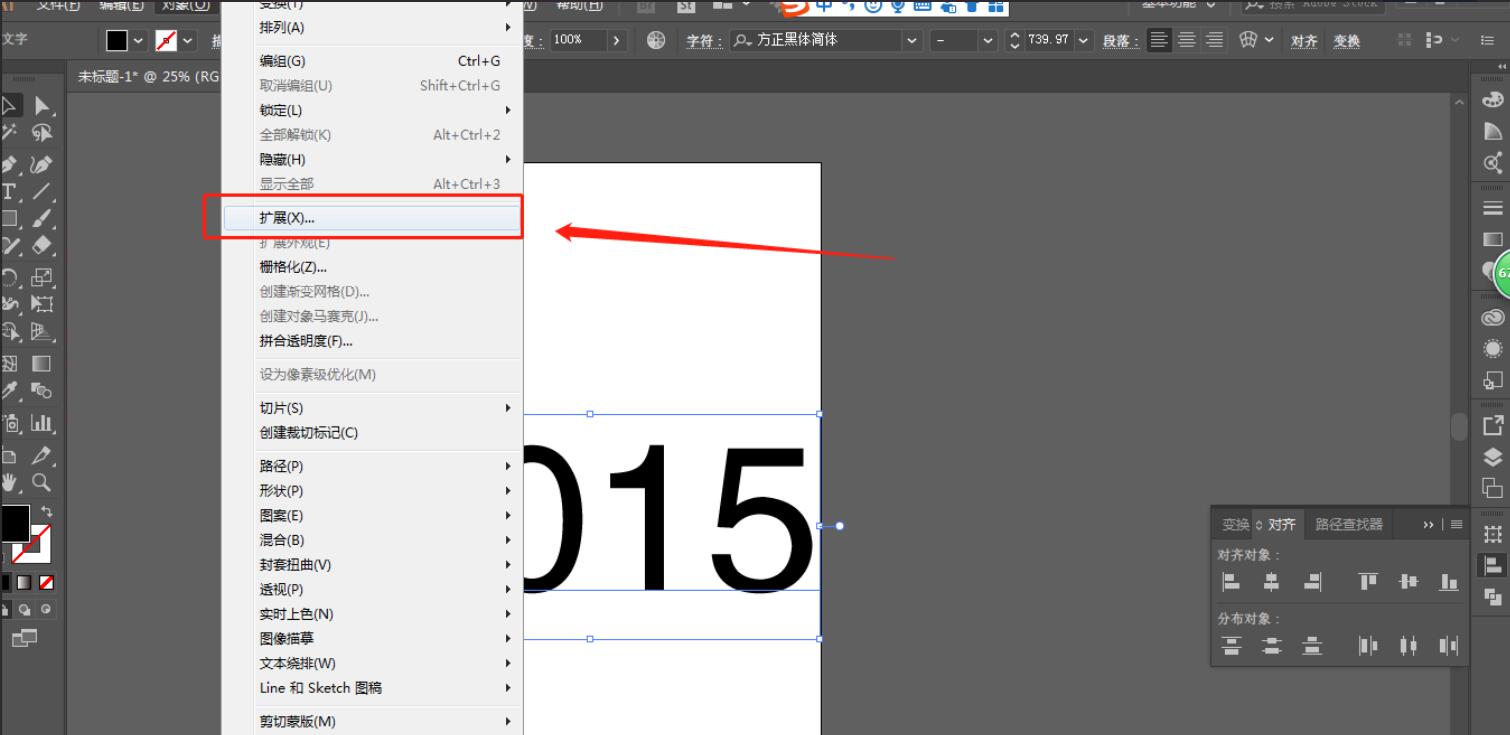
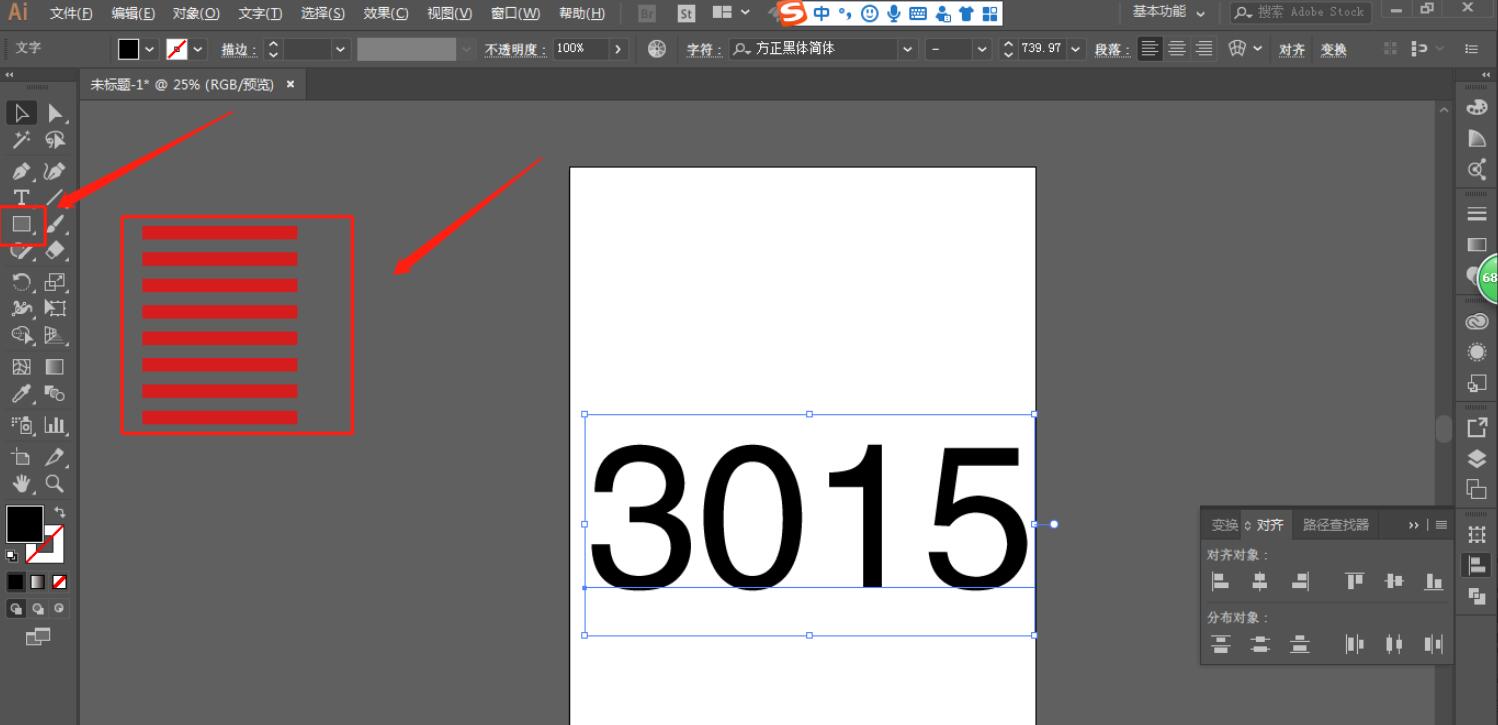
4、将矩形形状拖入每个数字上,按alt复制拖动矩形,然后点击窗口-路径查找器,将3015右键置于顶层,点击路径查找器中的裁剪,每次裁剪只能框线一个数字和矩形。
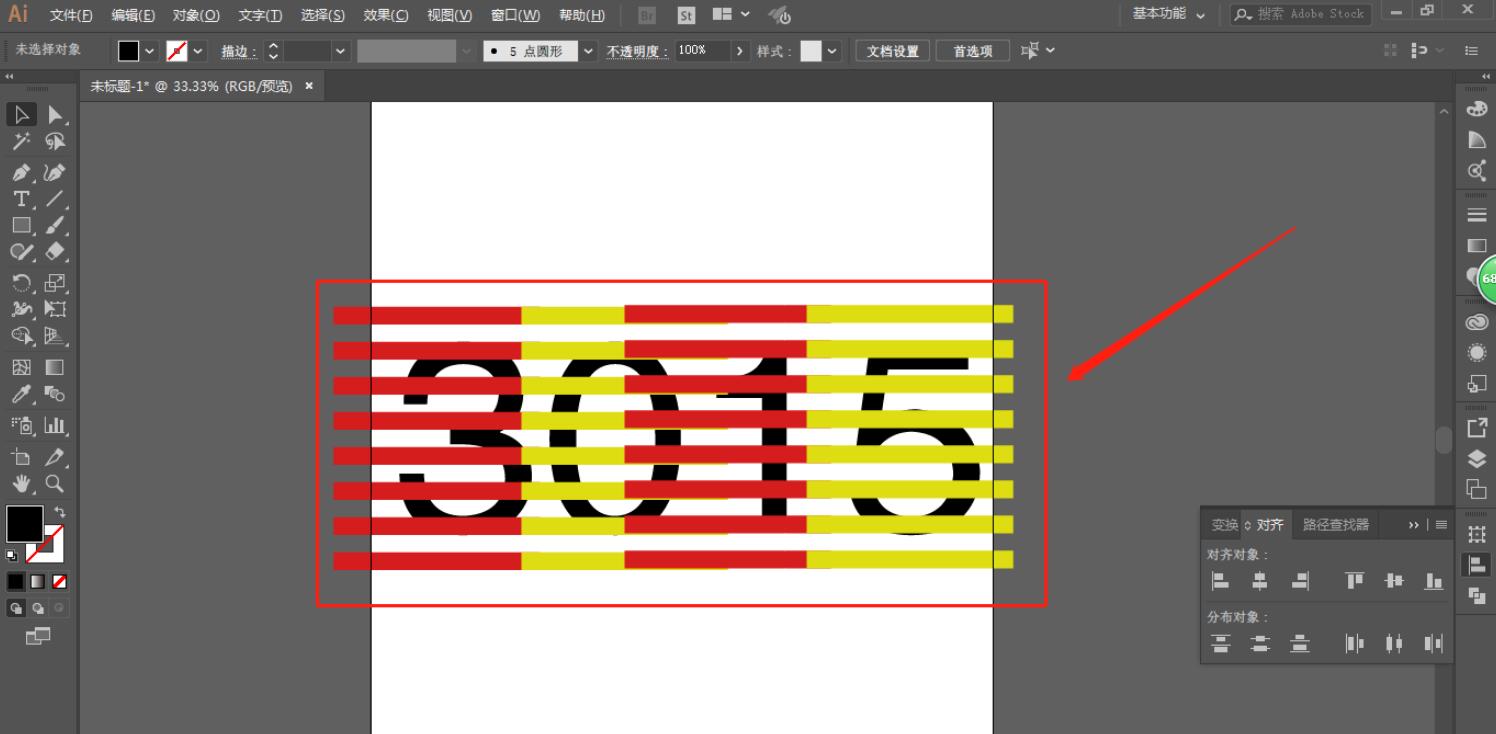
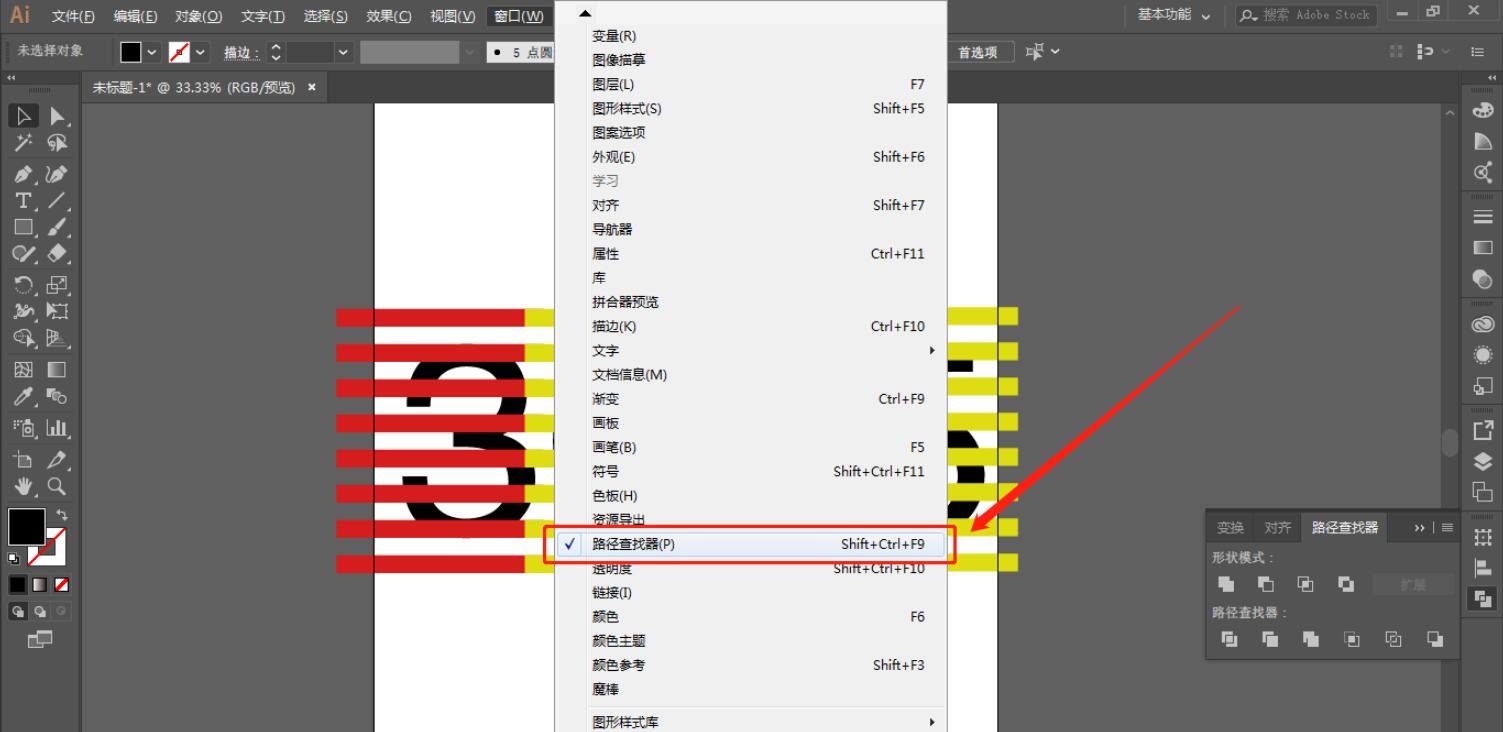
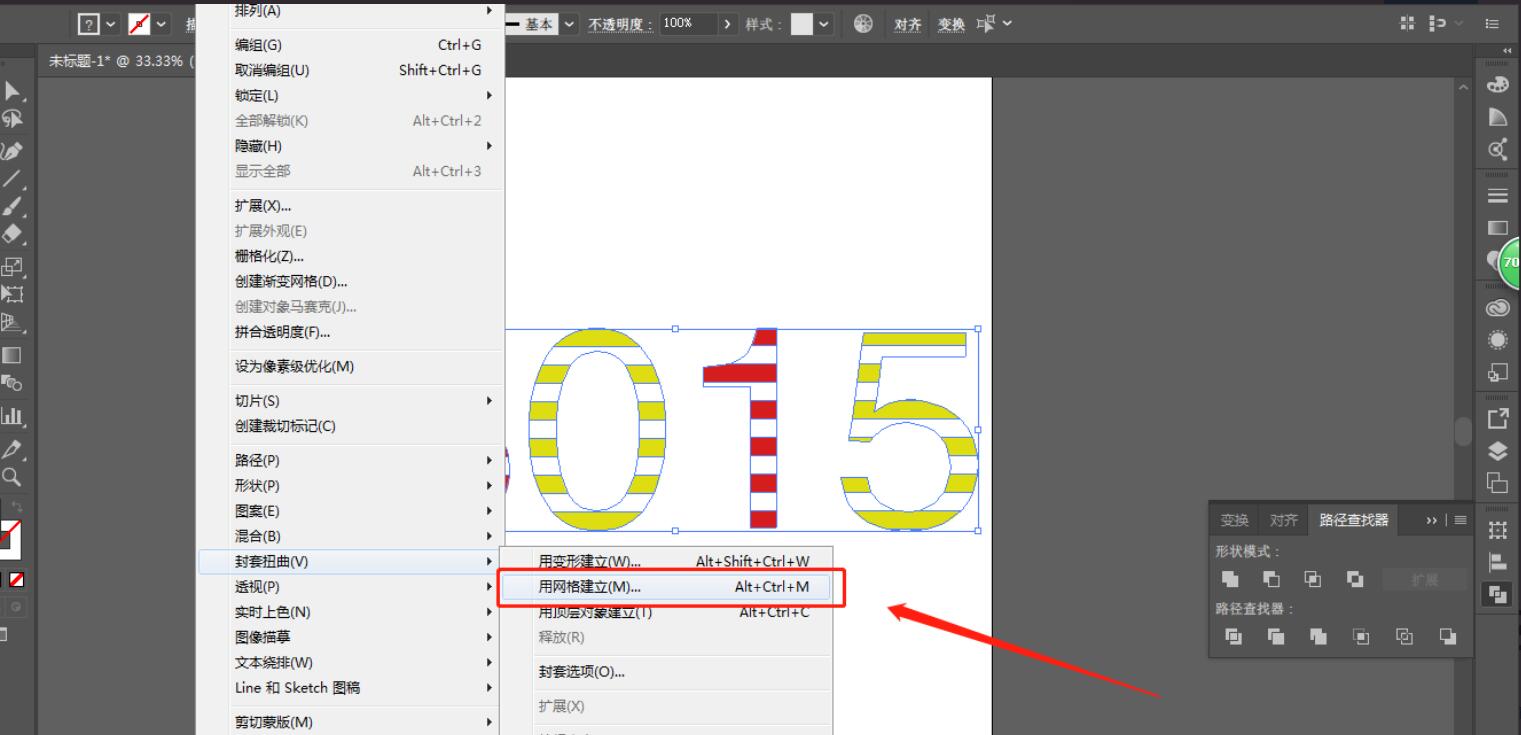
5、框选3015,点击对象-封套扭曲-用网格建立,讲行和列都改为7。
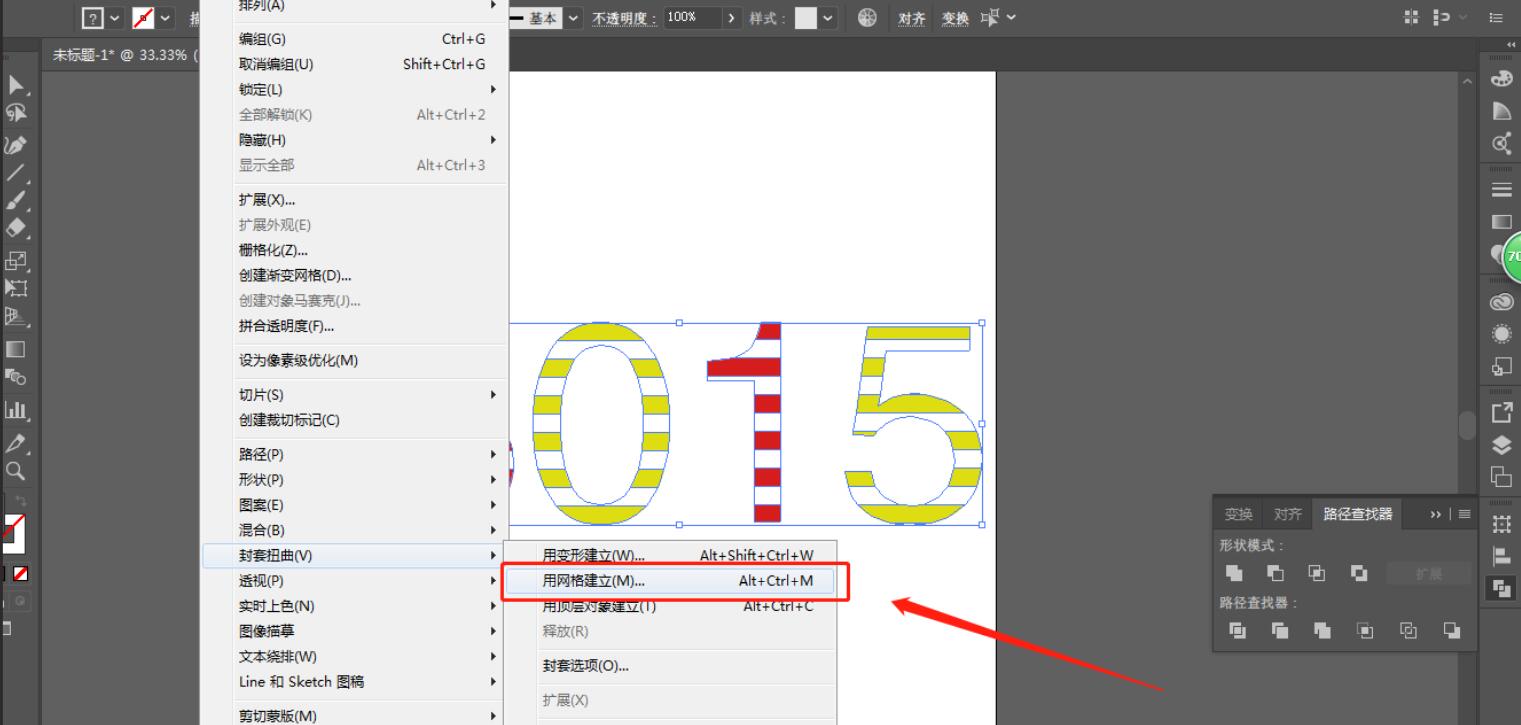
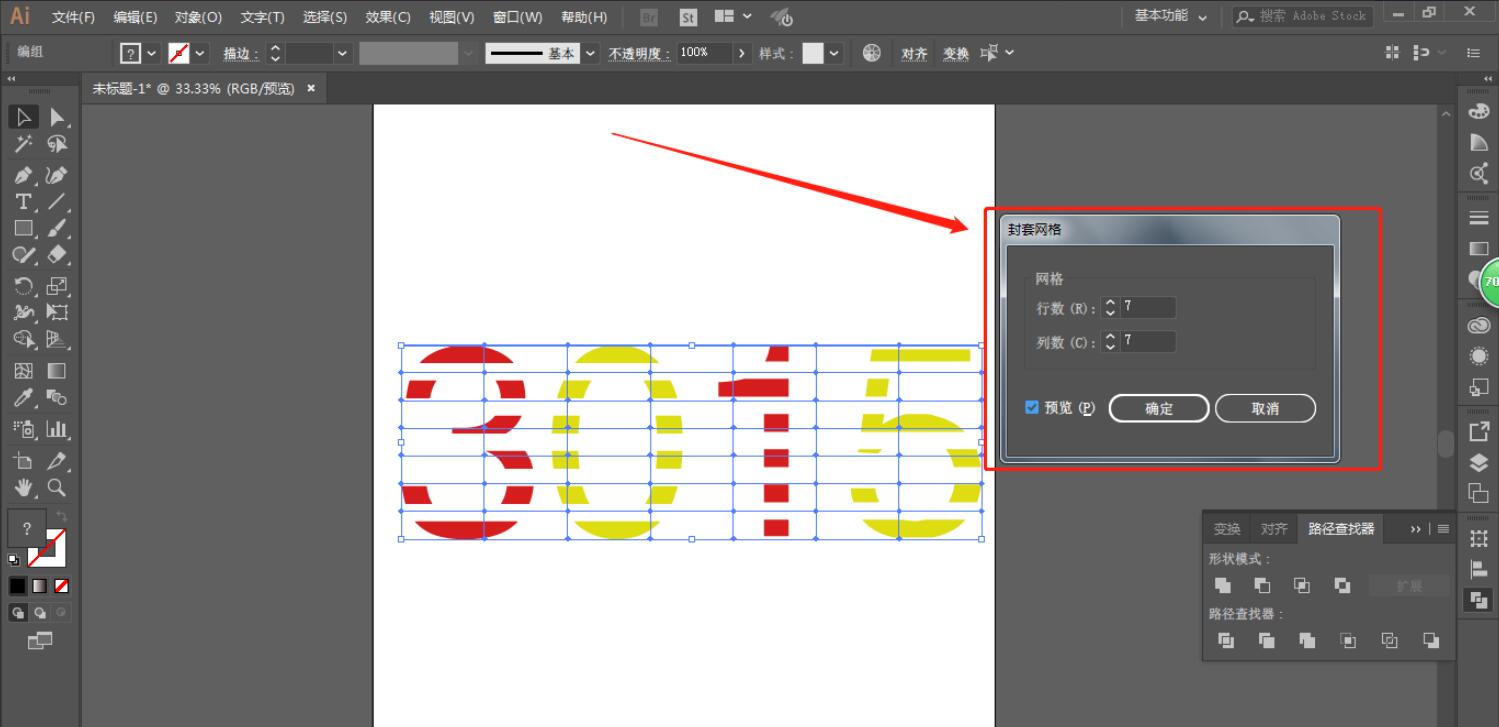
6、点击直接选择工具,框选想要拖动的点,直接向下拖动就行。
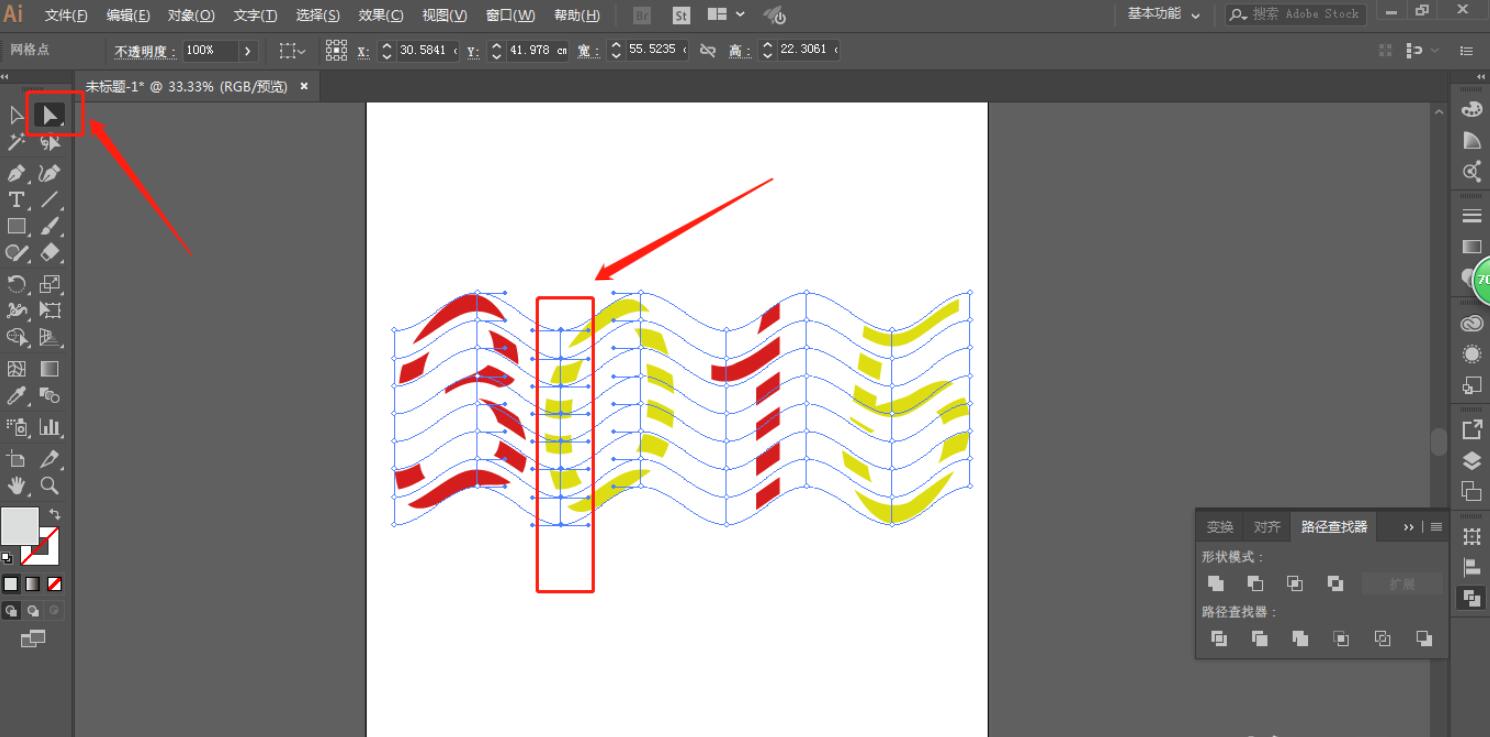
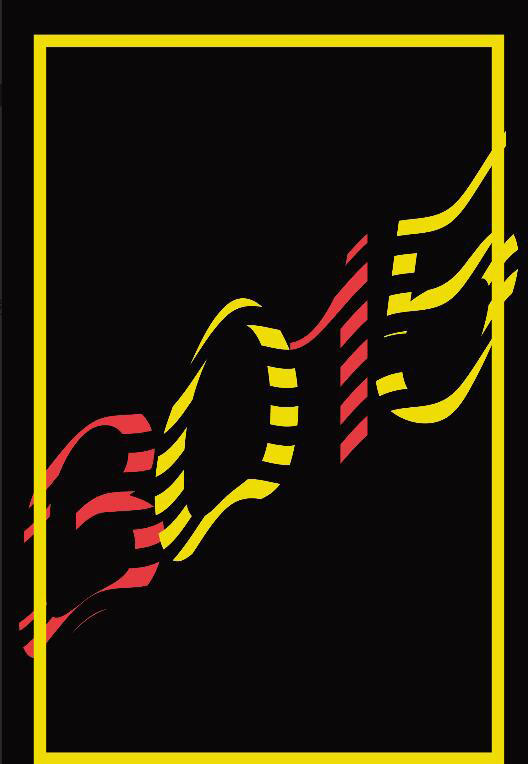
AI用矩形工具制作扭曲创意艺术字体相关文章:
无相关信息扫一扫手机观看!

最新更新的教程榜单
- ai制作超酷立体线条文字03-08
- ai制作抽象图案背景教程03-08
- ai快速制作漂亮环形拼图效果海报03-08
- ai绘制漂亮写实奶酪03-08
- ai画笔工具打造铁链效果03-08
- ai自定义画笔制作毛线球03-08
- ai绘制漂亮卡通铅笔03-08
- ai中剪切蒙版的抠图方法03-08
- ai打造唯美科技感炫光教程03-08
- ai绘制写实运动鞋03-08
- ai绘制一个高科技电源按钮03-08
- AI混合模式制作名片03-08
- AI制作SVG圣诞袜字体图标03-08
推荐的视频教程榜单
- ai里面怎么实线变虚线04-14
- Ai怎么自定义改变画板的背景颜色12-09
- ai如何把字体变形01-29
- AI怎么给图片加上水印03-13
- Illustrator怎么修改pdf文件04-14
- ai怎么复制05-10
- ai怎么调整画布尺寸04-04
- ai设计教程04-04
- illustrator怎么剪切路径04-14
- Illustrator实时描摹的方法04-14
- AI制作简单的旋转酷炫背景04-04
- illustrator怎么制作表格04-04
- AI怎么给图形重合部分填充颜色04-14

















